Fullständig Nvidia ShadowPlay-recension och bästa inspelaresalternativ
Nvidia ShadowPlay erbjuder ett bekvämt sätt att fånga gameplay för användare av GeForce-grafikkort. Det låter dig enkelt spela in och dela högkvalitativa spelvideor och liveströmmar med dina vänner. Det här inlägget berättar vad Nvidia ShadowPlay är, dess snabbtangent, hur man använder ShadowPlay och förklarar några huvudorsaker till varför Nvidia ShadowPlay inte spelar in. Dessutom kan du få ett fantastiskt ShadowPlay-alternativ för att bättre fånga dina bästa spelögonblick.
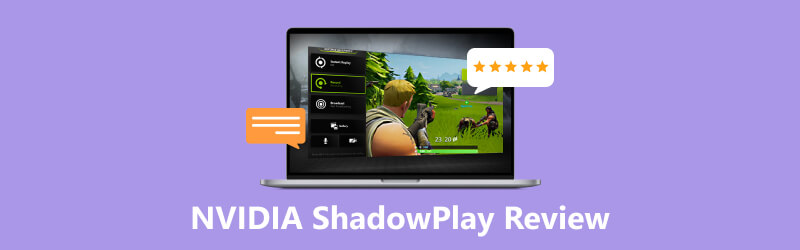
- GUIDELISTA
- Del 1. Vad är Nvidia ShadowPlay
- Del 2. Hur man använder Nvidia ShadowPlay
- Del 3. Varför spelas inte Nvidia ShadowPlay in
- Del 4. Bästa Nvidia ShadowPlay-alternativet
- Del 5. Vanliga frågor om Nvidia ShadowPlay
Del 1. Vad är Nvidia ShadowPlay
Nvidia ShadowPlay är en gratis programvara för spelinspelning som låter dig fånga spelfilmer samtidigt som du behåller en bra spelprestanda. Den använder Nvidias hårdvaruaccelererade H.264-videokodare för att spela in högkvalitativa videor smidigt. Du kan använda ShadowPlay för att spela in dina spelögonblick och streama livespelssessioner till plattformar som Twitch.
Nvidia ShadowPlay-funktioner
Nvidia ShadowPlay drivs av hårdvara H.264-videokodare för att fånga spelvideor av hög kvalitet. Den låter dig spela in upp till de sista 20 minuterna av ditt spelande i dess Shadow Mode. Den erbjuder också ett manuellt läge för att spela in videor utan längdbegränsningar. ShadowPlay ger en snabb utmatningshastighet på upp till 50 Mbps. Du kan fånga en 15-sekunders GIF från din spelinspelning och ladda upp den till sociala medier som Google eller Facebook.
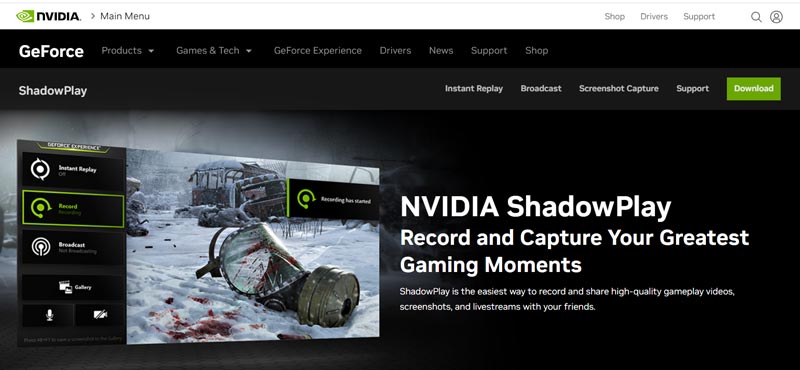
ShadowPlay är tillgängligt via Nvidia GeForce Experience programvara. Den kan automatiskt fånga dina bästa spelögonblick. Du kan ladda ner din favorithöjdpunkt från Nvidias webbplats och dela den på sociala medier. Nvidia ShadowPlay låter dig snabbt starta en Twitch, YouTube eller Facebook Live-sändning. Ännu viktigare, det kan spela in ditt spel med minimal prestandapåverkan. Programvaran är designad för att ha minimal inverkan på spelets prestanda, vilket innebär att spelare kan spela in eller streama spel utan märkbar fördröjning eller prestandaproblem.
Nvidia ShadowPlay Hotkey
Du kan använda Nvidia ShadowPlay snabbtangenter för att komma åt olika funktioner genom dess överlägg. Som standard kan du trycka på Alt + Z för att öppna eller stänga NVIDIA ShadowPlay. När du tar en skärmdump, tryck på Alt + F1 nycklar. Alt + F10 kan spela in de sista 5 minuterna av ditt spelande. Du kan trycka på Alt + F9 för att slå på eller stänga av den manuella inspelningsfunktionen. Snabbtangenten Alt + F12 används för att aktivera eller inaktivera FPS-räknaren. För att kontrollera andra Nvidia ShadowPlay-snabbtangenter kan du gå till Inställningar från NVIDIA ShadowPlay-överlägget och välj Tangentbordsgenvägar.
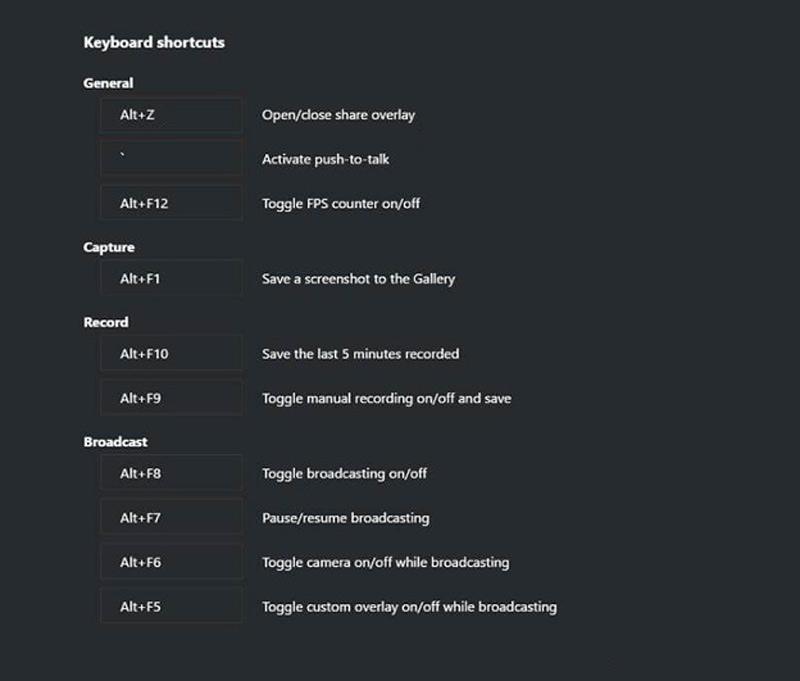
Ladda ner Nvidia ShadowPlay
För att ladda ner ShadowPlay på din dator, sök efter Nvidia ShadowPlay på en webbläsare och navigera till dess officiella webbplats. Klicka på Ladda ner knappen i det övre högra hörnet för att nå nedladdningsdelen för GeForce Experience. Klicka på Ladda ner knappen för att installera den.
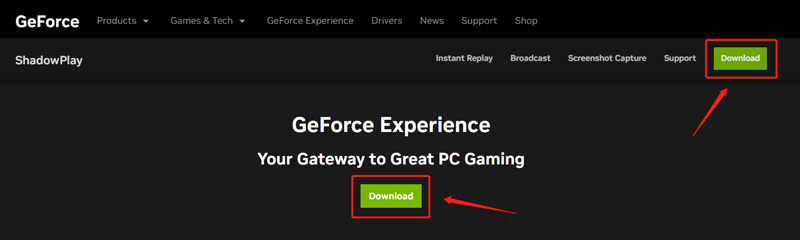
Del 2. Hur man använder Nvidia ShadowPlay
Ladda ner programvaran GeForce Experience gratis på din dator och starta den. Logga in med ditt konto. Efter det kommer du att tas till dess Hem fönster. Här kan du komma åt dina spel och appar på den här datorn.
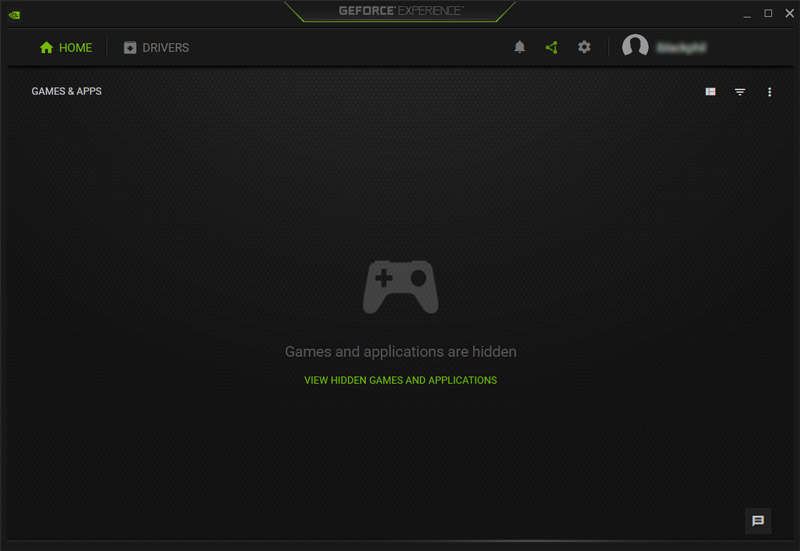
Klicka på Öppna för mycket i spelet ikon för att komma åt Nvidia ShadowPlay. Du kan välja funktioner som Spela in, Instant Replay, Broadcast Live och Screenshot eller konfigurera alternativ som inspelningskvalitet, ljudinställningar och genvägstangenter.
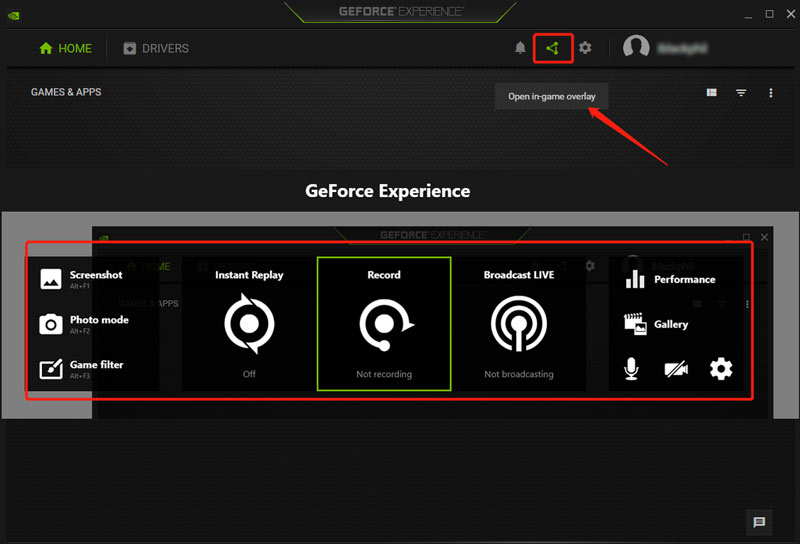
När dessa inställningar har konfigurerats kan du börja spela in ditt spel genom att trycka på snabbtangenterna eller växla mellan omedelbar uppspelning eller inspelningsknappar.
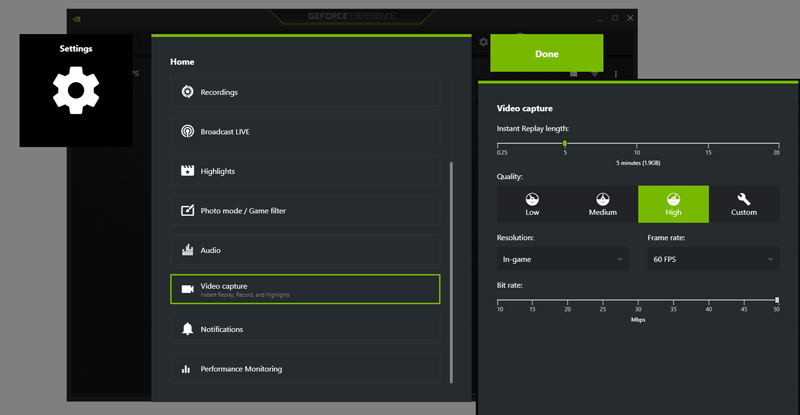
Del 3. Varför Nvidia ShadowPlay inte spelar in och sätt att fixa
Får du ShadowPlay-inspelningsfelet för fel bildskärm, Nvidia ShadowPlay spelar inte in eller andra ShadowPlay-problem som inte fungerar?
Det kan finnas flera anledningar till att Nvidia Shadowplay inte spelar in. Du måste se till att din dator uppfyller minimisystemkraven för att använda Nvidia Shadowplay. Dessutom bör du kontrollera om Shadowplay stöder spelet.
Ibland kan antivirusprogram göra att Shadowplay inte spelar in. Du kan tillfälligt stänga antivirusprogramvaran för att felsöka ShadowPlay som inte spelar in. Du kan också uppdatera drivrutiner och Windows-operativsystemet för att få Shadowplay-inspelningsfunktionen.
När Nvidia Shadowplay inte spelar in kan du kontrollera dess inställningar och se till att lagringsutrymme är tillgängligt. Ibland måste du inaktivera överlagringen i spelet för att åtgärda problemet med att ShadowPlay inte fungerar. Du bör också kontrollera din GPU-användning och stänga alla onödiga program. Om problemet kvarstår kan du prova att avinstallera och installera om programvaran för att reparera korrupta eller skadade programfiler.
Del 4. Bästa spelinspelaresalternativet till Nvidia ShadowPlay
Om du inte är nöjd med spelinspelningsfunktionen i Nvidia ShadowPlay, kan du vända dig till dess bästa spelinspelaresalternativ, ArkThinker Skärminspelare. Den har en individuell spelinspelare för att fånga dina bästa spelögonblick med hög kvalitet. Den är kompatibel med både Windows 11/10/8/7 och macOS. Förutom spelinspelning låter den dig fånga webbkameror, datorskärmar, aktiva fönster och musik.

Du kan gratis ladda ner och öppna detta Nvidia ShadowPlay-alternativ och välja Game Recorder. Du kan välja vilket spel du vill spela in, slå på eller av webbkameran och välja ljudinspelning källa baserat på ditt behov. Klicka sedan på REC knappen för att börja fånga ditt spelande utan begränsningar.

Del 5. Vanliga frågor om Nvidia ShadowPlay
Hur ändrar jag ShadowPlay snabbtangenter?
Visa Nvidia ShadowPlay-överlägget och klicka på alternativet Inställningar. Rulla ner i popup-menyn för att välja Kortkommandon. Sedan kan du kontrollera och ändra ShadowPlay-snabbtangenter.
Vilka är systemkraven för Nvidia ShadowPlay?
Nvidia ShadowPlay är endast tillgängligt för Windows. Du kan använda den på en dator med Windows 7, Windows 8, Windows 10 eller Windows 11. Du måste också säkerställa minst 2 GB systemminne med RAM och 1 GB diskutrymme. Det kräver GeForce GTX 650 eller högre desktop GPU. Om du använder den senaste GeForce Experience, bör delningskravet för din stationära GPU vara GeForce GTX 750 eller högre. En bärbar grafikprocessor bör vara GTX850M, 860M, 950M, 960M-serien eller högre.
Hur kan jag aktivera Nvidia ShadowPlay?
Du måste ladda ner programvaran Nvidia GeForce Experience för att komma åt ShadowPlay. När du vill fånga ditt spelande, tryck på Alt + Z-tangenterna för att visa fliken Nvidia ShadowPlay och välj Spela in.
Slutsats
Nvidia ShadowPlay är en kraftfull, lättanvänd programvara för spelinspelning som fångar spelvideor av hög kvalitet utan att påverka prestandan i spelet. Det här inlägget ger dig en fullständig ShadowPlay-recension för att förklara dess nyckelfunktioner och hur du använder ShadowPlay. Dessutom får du några användbara tips för att fixa problemet med att Nvidia ShadowPlay inte spelar in.
Vad tycker du om det här inlägget? Klicka för att betygsätta detta inlägg.
Excellent
Betyg: 4.9 / 5 (baserat på 449 röster)
Hitta fler lösningar
OBS-skärminspelare: Kraftfullt skärm- och sändningsverktyg Apowersoft Screen Recorder: Spela in skärm med ljud på en gång 5 bästa bandspelare för att fånga tydlig röst Bästa skärminspelare för Windows, Mac, iPhone och Android iTop Screen Recorder: Fånga skärmaktiviteter och skapa videor AZ Screen Recorder: Screencasting-applikation för Android-enheterRelativa artiklar
- Spela in video
- 4 enkla metoder för att spela in Roblox med röst på PC, Mac och telefon
- 3 enklaste sätten att spela in Minecraft-spel på Windows och macOS
- Skapa handledning för att spela in zoommöten på dator eller mobil
- Spela in Skype-samtal: En steg-för-steg-guide för att få Skype-videosamtal
- En handledning för att spela in webbseminarium: För Windows, Mac, iPhone och Android
- Vimeo-skärminspelning: Lär dig hur du spelar in i Vimeo
- 2 sätt att skärminspelning av Snapchat utan att andra vet
- Ledande GIF-inspelare för att fånga animerade GIF-bilder [detaljerade recensioner]
- AZ Screen Recorder: Screencasting-applikation för Android-enheter
- iTop Screen Recorder: Fånga skärmaktiviteter och skapa videor



